4 年トップ 2025 ベスト Apple Music コンバーター レビュー
Apple Musicの加入者が、最高のAppleMusicコンバーターを見つけたいと思うのは普通のことです。 彼らはAppleMusicに登録していますが、Apple Musicアプリだけでなく、他のデバイスにこの音楽を転送したり、他のメディアプレーヤーで再生したりするため、AppleMusicコンバーターを使用したいユーザーもいます。
したがって、なぜ彼らはAppleMusicコンバーターを使用するのか。 今日、多くのApple Musicコンバーターがありますが、完璧なコンバーターを見つけることが重要です。 そのため、今日最高のApple Musicコンバーターを知りたい場合は、この記事を読んで調べてください。
記事の内容 パート1。最高のAppleMusicConverterは何ですか?パート2。AppleMusicConverter無料オンラインパート3。iTunes/AppleMusicを介して保護されていないAppleMusicを変換するパート4。 概要
パート1。最高のAppleMusicConverterは何ですか?
今日、何百万ものAppleMusicコンバーターがあります。 ただし、それらのすべてがコンピュータにとって安全であるとは限らず、使用するのに最適な機能を備えているわけでもありません。 そのため、ニーズに合ったAppleMusicコンバーターを見つけて使用することが非常に重要です。 だから、あなたが最高のApple Musicコンバーターを見つけるのを助けるために、私たちはあなたに紹介したいと思います TunesFun Appleの音楽コンバータ。 では、なぜこのコンバーターが最適なのですか?
TunesFun Apple Music Converterは、Apple MusicトラックからDRMを削除するのに役立つだけでなく、 それらを別の形式に変換するのに役立ちます 選択に応じて、元の品質を失うことなく。 また、 TunesFun Apple Music Converterは、安全に使用できることを意味する認定ソフトウェアです。 それとは別に、この変換ツールは、AppleMusicトラックに必要なID3タグやその他のメタデータを保持するのに役立ちます。
の助けを借りて、 TunesFun Apple Music Converter、あなたはに到達します データやインターネットに接続していなくても、お気に入りのAppleMusicトラックを聴くことができます。 このAppleMusicコンバーターのさらに素晴らしい点は、Apple Musicを購読したり購入したりしなくても、トラックを任意のデバイスに保存して、任意のメディアプレーヤーで聴くことができることです。 使い方を学びたいなら TunesFun Apple Music Converter、あなたがする必要があるのはこれらのステップだけです:
- WindowsまたはMacPCに、次のソフトウェアをインストールします。 TunesFun Appleの音楽コンバータ
- アプリを開いて選択します ファイルの追加 ダウンロードするAppleMusicトラックを追加するには
- それらをウィンドウに直接ドラッグアンドドロップすることもできます
- クリック 出力フォーマット ボタンをクリックして、選択した形式を選択します
- 次に、ファイルの保存先フォルダーを選択します
- をタップ 変換 変換を開始するボタン
- ファイルを表示したい場合は、 変換された メインページの中央上部にあるカテゴリ

パート2。AppleMusicConverter無料オンライン
のような最高のAppleMusicコンバーターを使用する準備がまだできていない場合 TunesFun Apple Music Converter、代わりにオンラインコンバーターを使用できます。 オンラインコンバーターはほとんど無料で、非常に使いやすいです。 これらはAppleMusicを変換するときに非常に役立ちますが、唯一の欠点は、コンピュータにとって実際には安全ではないということです。
しかし、リスクを冒しても構わないと思っているなら、これらのオンラインコンバーターを使用して、お気に入りのAppleMusicトラックを変換してダウンロードすることができます。 これが今日の最高のオンラインAppleMusicコンバーターのいくつかです:
- CloudConvert – CloudConvertは、オーディオ、ビデオ、画像など、あらゆる種類のメディアファイルを変換する機能で最もよく知られているオンライン変換サイトです。 このWebサイトを使用すると、お気に入りのAppleMusicトラックをMP3形式に正常に変換できます。
- オンラインオーディオコンバータ – Apple Musicを変換する代わりに使用できるオンラインコンバーターをお探しの場合は、オンラインオーディオコンバーターを使用することもできます。 このツールは、さまざまな形式のオーディオファイルを選択した特定の形式に変換できます。
- Zamzar – Zamzar 今日最も有名なオンライン変換サイトのXNUMXつです。 このツールは世界中で利用可能であり、世界中から多くのユーザーがいる理由も説明しています。 アクセスと使用が非常に簡単で、他のオンラインコンバーターと比較して変換速度が優れています。
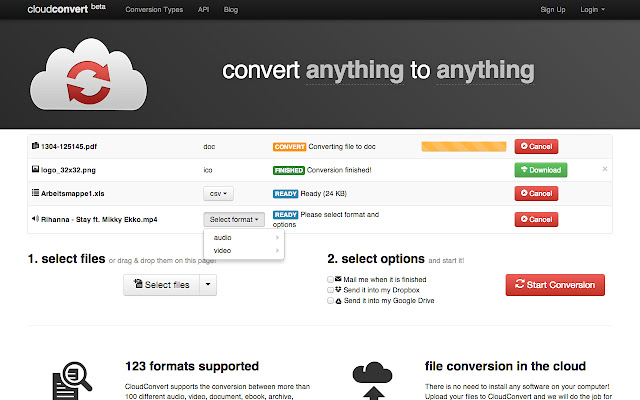
コンピュータにとって安全ではないことは別として、オンラインコンバータを使用してApple Musicトラックを変換することの別の欠点は、AppleMusicトラックのロスレス品質を保証できないという事実です。 一部のコンバータは高品質の音楽をサポートしていません。そのため、AppleMusicのオーディオ品質が低下するリスクが高くなります。
パート3。iTunes/AppleMusicを介して保護されていないAppleMusicを変換する
Apple Musicを購読している場合、またはAppleMusicのトラックを複数購入した場合 iTunes Storeで、その後、AppleMusicまたはiTunesアプリを使用してこれらの保護されていない曲を変換することは非常に簡単で可能です。 また、ファイルを変換するためだけにAppleMusicコンバータを使用する必要はありません。 これを行うには、次の手順に従います。
方法1:iTunesを使用する
- あなたを開く iTunes Windowsで
- 詳しくはこちら 編集 次に選択する 環境設定
- に行きます 全般 タブ、[OK]をクリックします インポート 設定
- をタップ インポート 使い方 オプションとそれをに設定します MP3 形式でアーカイブしたプロジェクトを保存します.
- OK 次に、変換するライブラリから曲を選択します
- 詳しくはこちら File をクリックして 変換
- 次に、をクリックします。 創造する MP3 バージョン
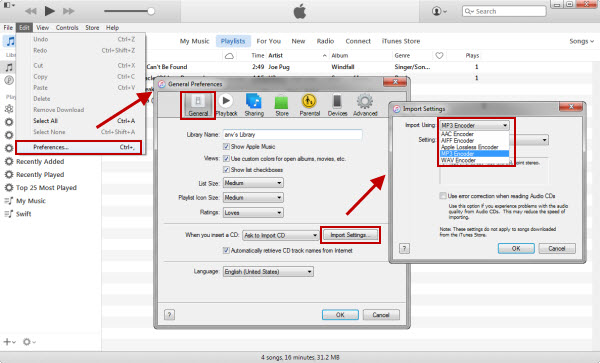
方法2:AppleMusicを使用する
- Video Cloud Studioで Apple Music MacPC上のアプリケーション
- 詳しくはこちら 編集 その後選ぶ 環境設定
- をタップ カテゴリと選択 インポート 設定
- さて、クリック インポートの使用 次に、検索してクリックします MP3
- 選択する OK または、をクリックすることもできます File、に行く 変換、次に選択 MP3に変換する
- あなたに行く File、選択する 変換、[OK]をクリックします MP3バージョンを作成
パート4。 概要
この投稿を読んだ後、今日の最高のAppleMusicコンバーターについてもっと多くのアイデアが得られることを願っています。 そしてもちろん、それは他にありません TunesFun AppleMusicConverter。 サブスクリプションなしでお気に入りのAppleMusicの曲も楽しみたい場合は、ダウンロードしてインストールしてください TunesFun 今すぐお使いのデバイスにAppleMusicConverter。
コメントを書く